علت کند بودن پرینتر و چاپ با تاخیر آن، موضوع این مقاله است. در دنیای امروز که سرعت انجام کارها اهمیت ویژه ای دارد مشکل تاخیر در چاپ پرینتر ممکن است کمی آزار دهنده باشد. خصوصا در محیطهای کاری پر مشغله می تواند باعث کاهش بهره وری و افزایش زمان انتظار شود.
کند بودن پرینتر و تاخیر در چاپ ممکن است دلایل مختلفی داشته باشد. مشکلات سختافزاری، نرمافزاری یا تنظیمات نادرست پرینتر از جمله عوامل این مشکل می تواند باشد.
در این مقاله، به بررسی علل شایع کند بودن پرینتر در چاپ و راهحلهای رفع آن میپردازیم. این موارد شامل بررسی اتصالات، بهروزرسانی درایورها، تنظیمات چاپ و دیگر مشکلات مرتبط است. با رعایت راهنماییهای ارائهشده، میتوانید عملکرد پرینتر خود را بهبود بخشید و زمان چاپ اسناد را به حداقل برسانید.
مشکلات سختافزاری
کندی در چاپ میتواند به مشکلات سختافزاری پرینتر مربوط باشد. موارد زیر برخی از رایجترین مشکلات سختافزاری هستند:
پرینتر قدیمی یا فرسوده
پرینترهایی که چندین سال استفاده شدهاند، ممکن است به علت فرسودگی قطعات داخلی سرعت کمتری داشته باشند. در این موارد، تعویض پرینتر یا استفاده از یک مدل جدیدتر میتواند راهحل مناسبی باشد.
اما اگر احساس می کنید که سرعت چاپ پرینتر نسبت به گذشته آن کاهش محسوسی داشته است می توانید مراحل زیر را در نظر بگیرید و اجرا نمایید.
مشکلات مربوط به کابل
استفاده از کابلهای غیراورجینال یا آسیبدیده میتواند باعث کاهش سرعت انتقال دادهها بین پرینتر و کامپیوتر شود. برای حل این مشکل:
– تعویض کابل با یک کابل اورجینال و مناسب.
– اطمینان از اتصال صحیح کابل به پرینتر و کامپیوتر.
همچنین در خصوص کابل باید گفت که افزایش طول کابل USB و استفاده از کابل های بلندتر از 3 متر می تواند باعث کاهش سرعت چاپ پرینتر شود.
نکته دیگر در خصوص کابل پرینتر که باید در نظر بگیرید استفاده از رابط های افزایش طول کابل است. برخی مواقع استفاده از کابلهای افزایشی باعث مشکل کندی چاپ پرینتر می شود.
علت کند بودن پرینتر و پایین بودن سرعت سیستم
سرعت پایین کامپیوتر میتواند منجر به کاهش سرعت پرینت شود، بهویژه زمانی که پردازش کامپیوتر کند باشد و دستورات به تأخیر بیفتد.
کامپیوتر خود را بررسی نمایید. پر شدن حجم درایو مربوط به ویندوز می تواند تاثیر قابل توجهی بر پردازش اطلاعات چاپی گذاشته و باعث کندی سرعت پرینت شود.
بهتر است سخت افزار کامپیوتر و همینطور ویندوز و حجم درایو ها و هارد دیسک را بررسی نمایید. در صورت لزوم درایورهای کامپیوتر را بروزرسانی نمایید.
مشکلات مربوط به پورت USB پرینتر یا کامپیوتر
توجه داشته باشید، آسیب دیدگی پورت اتصال کابل یو اس بی مربوط به پرینتر و همینطور کامپیوتر می تواند باعث مشکلاتی در فرآیند چاپ گردد.
استفاده از هاب usb یا پورت های افزایشی جلوی کیس کامپیوتر می تواند باعث بروز مشکل شود.
از سلامت پورتهای یو اس بی پرینتر و کامپیوتر مطمئن شوید و کابل یو اس بی را به پورت های پشت کامپیوتر که مستقیما روی مادربرد کامپیوتر هستند متصل نمایید.
مشکلات نرمافزاری
برخی از مشکلات کندی در چاپ پرینتر به نرمافزار و تنظیمات مربوط میشوند. این مشکلات هم به اندازه مشکلات سخت افزاری می توانند مهم و تاثیر گذار باشند. و چه بسا بهتر است که ابتدا مشکلات نرم افزاری را بررسی نموده و سپس به سراغ مشکلات سخت افزاری بروید.
وجود اسناد بزرگ یا پیچیده در صف چاپ
بالا بودن حجم فایلهای چاپی باعث افزایش زمان پردازش و در نتیجه کاهش سرعت چاپ میشود. بهتر است در صورت امکان حجم فایلها را کاهش دهید.
زمانی که یک عکس یا یک برگه متن را می خواهید چاپ کنید فرآیند پیچیده ای شروع می شود. در واقع اطلاعات مربوط به عکس یا متن توسط درایور پرینتر به زبان مخصوص پرینتر ترجمه شده و از طریق کابل ارتباطی به سمت پرینتر ارسال می شود.
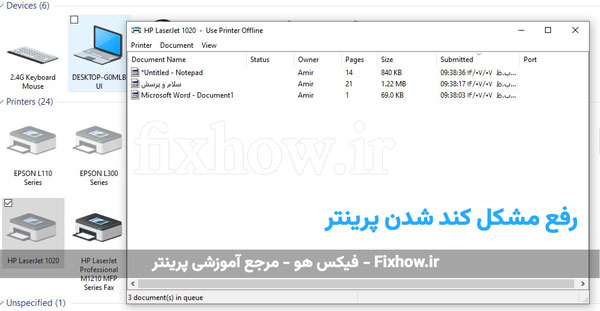
هنگام تبدیل و انتقال اطلاعات، حجم آن چندین برابر می شود و اسنادی که حاوی تصاویر بزرگ، نمودارهای پیچیده یا فایلهای PDF با حجم بالا هستند، میتوانند زمان بیشتری برای پردازش و چاپ نیاز داشته باشند.
در صورتی که فایل شما حجم زیادی دارد بهتر است برای حل این مشکل، اسناد را به قسمتهای کوچکتر تقسیم کنید یا از یک نرمافزار فشردهسازی فایل استفاده کنید.
قدیمی بودن درایور پرینتر
درایورهای قدیمی ممکن است باعث کاهش سرعت چاپ شوند. بهروزرسانی درایور پرینتر به آخرین نسخه میتواند به حل این مشکل کمک کند.
در نظر داشته باشید که درایورهای پرینتر هم مانند اکثر نرم افزارها بصورت مداوم توسط شرکت های سازنده پرینتر بروزرسانی می شوند و بعد از هر مدتی نسخه های جدیدتر آن منتشر شده که ضمن بهبود فرآیند چاپ پرینتر می تواند تاثیرات مثبتی بر عملکرد پرینتر داشته باشد.
بنابر این توصیه می شود به سایت رسمی تولیدکننده پرینتر مراجعه کنید و آخرین نسخه درایور را دانلود و نصب کنید.
علت کند بودن پرینتر تنظیمات اشتباه کیفیت چاپ
اگر تنظیمات مربوط به درایور هر پرینتر را نگاهی بیندازید متوجه خواهید شد که گزینه های متعددی جهت تعیین کیفیت چاپ یا مثلا حالت اقتصادی و موارد دیگر وجود دارد. برخی گزینه ها مختص حالت های خاص چاپ می باشد.
تنظیمات کیفیت چاپ بر روی حالتهای بسیار بالا مانند “Best” میتواند زمان چاپ را بهطور چشمگیری افزایش دهد. توصیه میشود از تنظیمات مناسب با نیاز خود استفاده کنید، مثلاً “Draft” یا “Normal” برای چاپهای عمومی.
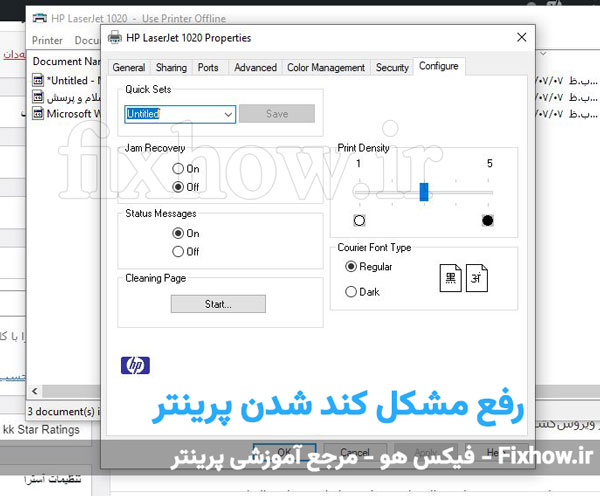
پراکنده بودن دستورات پرینت
چاپ چندین فایل بهصورت جداگانه ممکن است باعث کندی سرعت شود. بهتر است تمامی فایلها را در یک فایل تجمیع کرده و سپس چاپ کنید.
مثلا در صورتی که قرار است تعداد 50 عدد فایل یک صفحه ای را چاپ نمایید بهتر است همه فایلها را در قالب یک فایل ورد یا پی دی اف آماده نموده و سپس اقدام به چاپ نمایید.
علت کند بودن پرینتر و تنظیمات نادرست کاغذ
عدم تطابق تنظیمات پرینتر با نوع کاغذ مورد استفاده نیز میتواند باعث کاهش سرعت چاپ شود. تنظیمات کاغذ را بررسی کرده و مطمئن شوید که با نوع کاغذ هماهنگ است.
به عنوان مثال اگر کاغذ مورد استفاده در کاست پرینتر شما از نوع ساده یا Plain باشد و در تنظیمات چاپ و بخش انتخاب نوع کاغذ یا Paper type نوع دیگری از کاغذ مثلا ضخیم یا کاغذی با گرماژ بالا انتخاب کرده باشید قطعا سرعت چاپ پرینتر کاهش خواهد یافت.
ویروسی بودن سیستم
ویروسی شدن کامپیوتر میتواند موجب کاهش سرعت چاپ شود. در این شرایط بهتر است سیستم را با استفاده از یک آنتیویروس قوی بررسی و در صورت لزوم ویروسکشی کنید.
پر شدن بافر پرینتر
پر شدن حافظه بافر پرینتر باعث کاهش سرعت چاپ میشود. برای خالی کردن بافر مراحل زیر را دنبال کنید:
- به Control Panel بروید.
- گزینه Device and Printer را انتخاب کنید.
- روی آیکون پرینتر کلیک کرده و گزینه See what’s printing را انتخاب کنید.
- تمامی پرینتهای ذخیره شده را پاک کنید.
پر شدن پوشه Cash مربوط به پرینتر
فایل های کش درایور پرینتر را می توانید حذف نمایید. در اکثر موارد انجام همین کار می تواند سرعت چاپ شما را افزایش دهد. برای این منظور مراحل زیر را دنبال نمایید: (مراحل بصورت تصویری پایین تر درج شده است)
- در محیط ویندوز و صفحه دسکتاپ روی آیکن Computer کلیک راست نموده و گزینه Manage را انتخاب نمایید. (تصویر شماره یک)
- در پنجره Computer Management روی گزینه Services دوبار کلیک کنید. (تصویر شماره دو)
- حالا باید به دنبال گزینه Print Spooler service بگردید. ممکن است تعداد زیاد گزینه ها شما را گیج کند. این گزینه ها به ترتیب حروف الفبای انگلیسی مرتب شده اند. همچنین می توانید صفحه کلید را در حالت انگلیسی قرار داده و با چند بار زدن حرف P عبارت مورد نظر را پیدا نمایید. سپس روی آن راست کلیک کرده و گزینه stop را بزنید. توجه داشته باشید که در این مرحله، شما باید به عنوان Administrator وارد سیستم شوید. (تصویر شماره سه)
- حالا باید آدرس زیر را دنبال کنید: (تصویر شماره چهار)
C:\WINDOWS\System32\spool\PRINTERS
اگر درایور c پارتیشن پیشفرض ویندوز نیست، میتوانید %windir%\System32\spool\PRINTERS را در نوار آدرس Explorer تایپ کنید. تمام پروندههای موجود در این پوشه را حذف کنید.
با انجام این فرآیند کلیه فایلهای ذخیره شده و غیر ضروری حذف شده و این کار می تواند سرعت چاپ شما را بهبود بخشد.
کار هنونز تمام نشده است. حالا دوباره به بخش Services برگشته و روی Print Spooler service کلیک راست کرده و گزینه start را بفشارید. (تصویر شماره سه)
تصویر یک – راست کلیک روی Computer و انتخاب Manage

تصویر دو – انتخاب Services در پنجره Computer Management
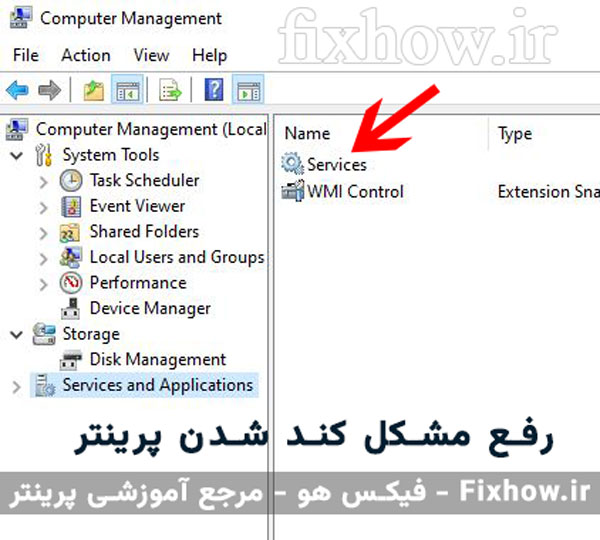
تصویر سه – یافتن سرویس print spooler
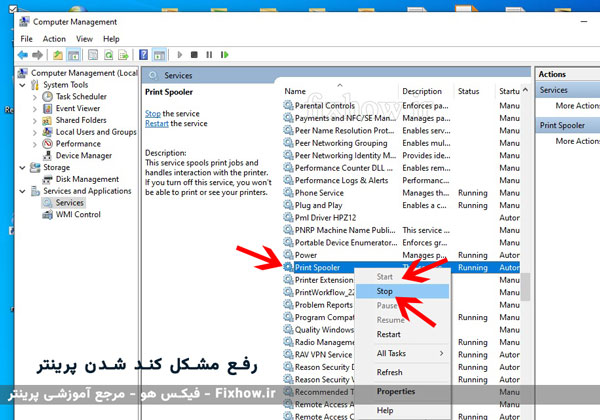
تصویر چهارم – مسیر پوشه کش و فایلهای موقت
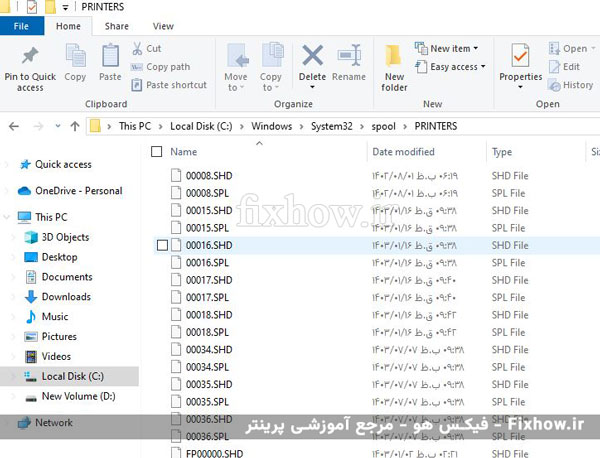
مشکلات مربوط به شبکه و اتصال
علت کند بودن پرینتر ممکن است به دلیل مشکلات شبکه یا اتصال نیز رخ دهد:
مشکل در اتصال بیسیم (Wi-Fi)
اگر پرینتر از طریق Wi-Fi به کامپیوتر متصل است، مشکلاتی مانند سیگنال ضعیف یا تداخل با دستگاههای دیگر میتواند باعث کاهش سرعت چاپ شود. استفاده از کابل USB یا بررسی و بهبود سیگنال Wi-Fi میتواند به رفع این مشکل کمک کند.
شبکه شلوغ
در محیطهای اداری که چندین کاربر از یک پرینتر استفاده میکنند، ازدحام در صف چاپ میتواند منجر به کندی در چاپ شود. برای کاهش این مشکل، میتوانید از پرینترهای شبکهای با ظرفیت بالا یا تخصیص صفهای جداگانه برای کاربران مختلف استفاده کنید.
مقالات مرتبط:
رفع گیر کردن کاغذ در دستگاه کپی | آموزش ویدیویی
پرینت نگرفتن پرینتر | مشکلات چاپ نکردن پرینتر و راه حل آن
Print Spooler چیست | از کار افتادن سرویس print spooler | حل مشکل spool printer
